Utilisez les pages de classeur de connexion à Microsoft Excel pour rechercher et sélectionner le classeur Excel qui contient les données que vous voulez importer, puis pour sélectionner la feuille de calcul ou la plage que vous voulez utiliser.
Quels classeurs voulez-vous importer ?
Cette zone recense les derniers fichiers Excel utilisés. Si la zone est vide, vous pouvez taper le nom de votre classeur Excel dans la zone ou cliquer sur le bouton Parcourir pour le Rechercher.
-
Tapez, sélectionnez dans la liste ou accédez au classeur Excel qui contient les données que vous voulez importer.
-
Il est possible que le reste de l’Assistant soit facultatif pour vous. Effectuez l’une des actions suivantes :
-
Cliquez sur Terminer si vous souhaitez importer toutes les données de la première feuille de calcul de votre classeur et laisser l’assistant choisir un identificateur unique (colonne clé).
-
Cliquez sur suivant si vous voulez continuer à utiliser l’Assistant pour effectuer l’une des opérations suivantes :
-
Importez des données qui ne figurent pas sur la première feuille de calcul du classeur. Par défaut, seules les données de la première feuille de calcul sont importées.
-
Importer uniquement une partie d’un jeu de données très volumineux.
-
Choisissez un identificateur unique (colonne clé) au lieu d’autoriser l’Assistant à en choisir un pour vous.
Si vous cliquez sur suivant , vous pouvez indiquer la feuille de calcul ou la plage que vous souhaitez utiliser dans la page suivante de l’Assistant.
-
-
Quelle feuille de calcul ou plage souhaitez-vous utiliser ?
Cette zone répertorie toutes les feuilles de calcul et plages nommées disponibles dans le classeur que vous avez sélectionné. (Une plage est une plage contenant au moins deux cellules d’un classeur qui ont été sélectionnées dans Excel et dont le nom peut être identifié.)
Remarque : les références 3D (plages nommées de cellules de plusieurs feuilles de calcul) ne sont pas disponibles.
Sélectionner une plage personnalisée Cliquez sur ce bouton pour sélectionner un ensemble de cellules particulier. Le classeur que vous avez sélectionné dans la page précédente de l’Assistant s’ouvre dans Excel. La boîte de dialogue importer dans Visio s’affiche. Vous pouvez taper une plage dans la zone Sélectionner une plage de la boîte de dialogue importer dans Visio , ou vous pouvez sélectionner les cellules directement dans le classeur. Si vous sélectionnez les cellules du classeur, la boîte de dialogue reste au-dessus de la feuille de calcul ouverte lorsque vous effectuez votre sélection et la plage s’affiche dans la zone Sélectionner une plage .
Si vous choisissez de sélectionner une plage personnalisée, n’oubliez pas d’inclure tous les en-têtes de colonne de votre sélection. La figure ci-dessous montre un exemple illustrant comment sélectionner les cellules d’une feuille de calcul.
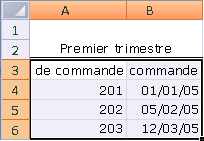
La première ligne de données contient les en-têtes de colonne Cette case à cocher est activée par défaut. Nous vous conseillons de vérifier que la première cellule de chaque colonne de votre feuille de calcul Excel (ou votre plage personnalisée) contient les en-têtes de colonnes plutôt qu’une ligne de données. Les en-têtes ne sont pas obligatoires, mais ils simplifient l’utilisation des données importées.
Les pages restantes de l’Assistant pourront vous être facultatives. Effectuez l’une des actions suivantes :
-
Cliquez sur Terminer si vous voulez que l’Assistant choisisse un identificateur unique (colonne clé).
-
Cliquez sur suivant pour choisir votre propre identificateur unique (clé columm).










